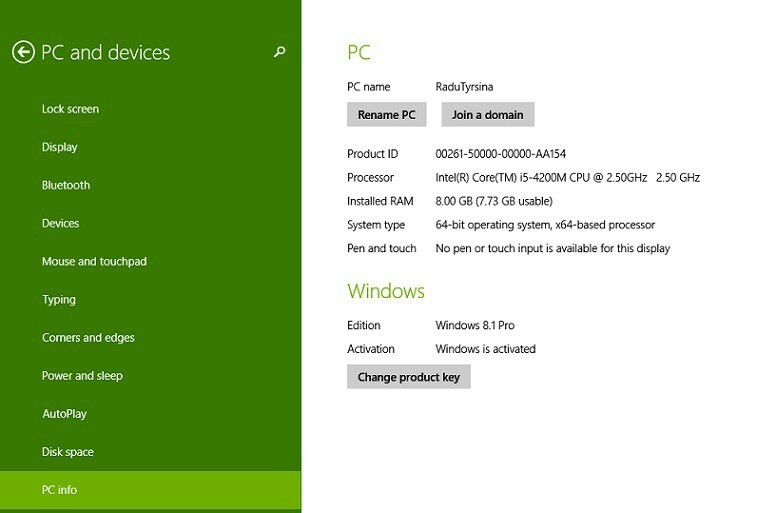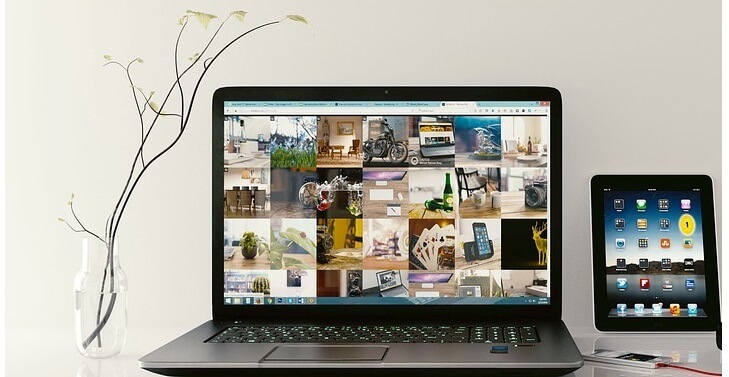
Tento software udrží vaše ovladače v provozu a ochrání vás tak před běžnými chybami počítače a selháním hardwaru. Zkontrolujte všechny své ovladače nyní ve 3 snadných krocích:
- Stáhněte si DriverFix (ověřený soubor ke stažení).
- Klepněte na Začni skenovat najít všechny problematické ovladače.
- Klepněte na Aktualizujte ovladače získat nové verze a zabránit poruchám systému.
- DriverFix byl stažen uživatelem 0 čtenáři tento měsíc.
Ve Windows 10, Windows 8.1, drtivá většina nastavení systému zůstala stejná jako ve Windows 8, a to i při vydání nejnovější aktualizace Windows 8.1. Zde je náš rychlý průvodce, jak získat přístup k části Informace o PC na počítači nebo tabletu se systémem Windows 10, Windows 8.1.
Důvodem, proč byste se chtěli rychle podívat na své podrobné informace týkající se vašeho počítače, je zobrazení informací o vašem ID produktu, procesoru, nainstalovaná RAM a pokud máte nebo nemáte pero a dotek. Samozřejmě, stejně jako dříve, můžete jít do svého
Tento počítač, který byl přejmenován na „Tento počítač“ se spuštěním Windows 8.1 a Windows 10. Odtud stačí kliknout pravým tlačítkem a vybrat vlastnosti. A to je vše.- PŘEČTĚTE SI TAKÉ: Oprava: Instalační program systému Windows nemohl nakonfigurovat běh na hardwaru tohoto počítače
Pokud však hledáte Index zkušeností se systémem Windows, bohužel není ve výchozím nastavení k dispozici v systému Windows 8.1 nebo Windows 10 a k jeho vrácení je třeba použít nástroj třetí strany. Chcete-li nyní rychle přistupovat ke stejným informacím, jaké byste normálně dělali se starým dobrým kliknutím pravým tlačítkem na vlastnosti, stačí provést následující.
Zobrazit informace o počítači ve Windows 8.1
- Otevři Panel vyhledávacích kouzel, přejetím prstem do pravého rohu nebo přesunutím myši tam nebo stisknutím loga Windows + W.
- Zadejte tam Nastavení počítače
- Pak vyberte PC a zařízení
- Odtamtud, zvolte PC Info, a uvidíte něco takového:
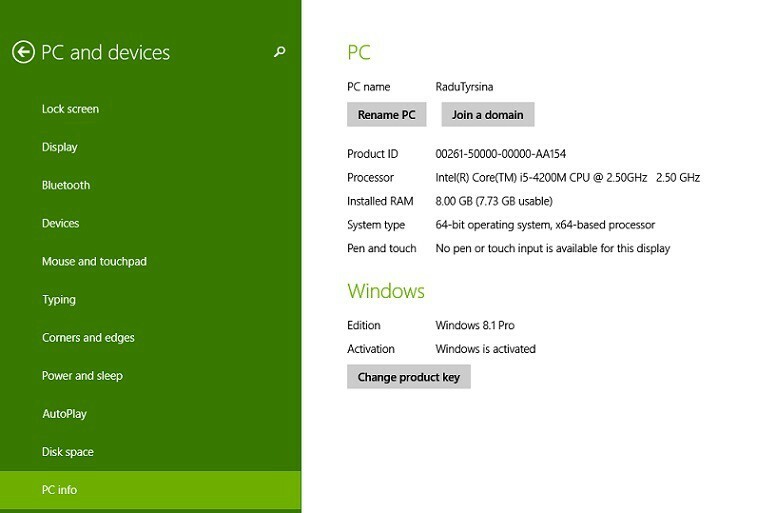
Zobrazit informace o počítači na ploše ve Windows 10
Jak bylo uvedeno výše, kroky, které je třeba dodržet, aby se zobrazily specifikace a konfigurace počítače, se v systému Windows 10 trochu liší. Musíte jít do Nastavení> Systém> O aplikaci. Windows jim vypíše všechny potřebné informace o specifikacích vašeho počítače a verzi OS.
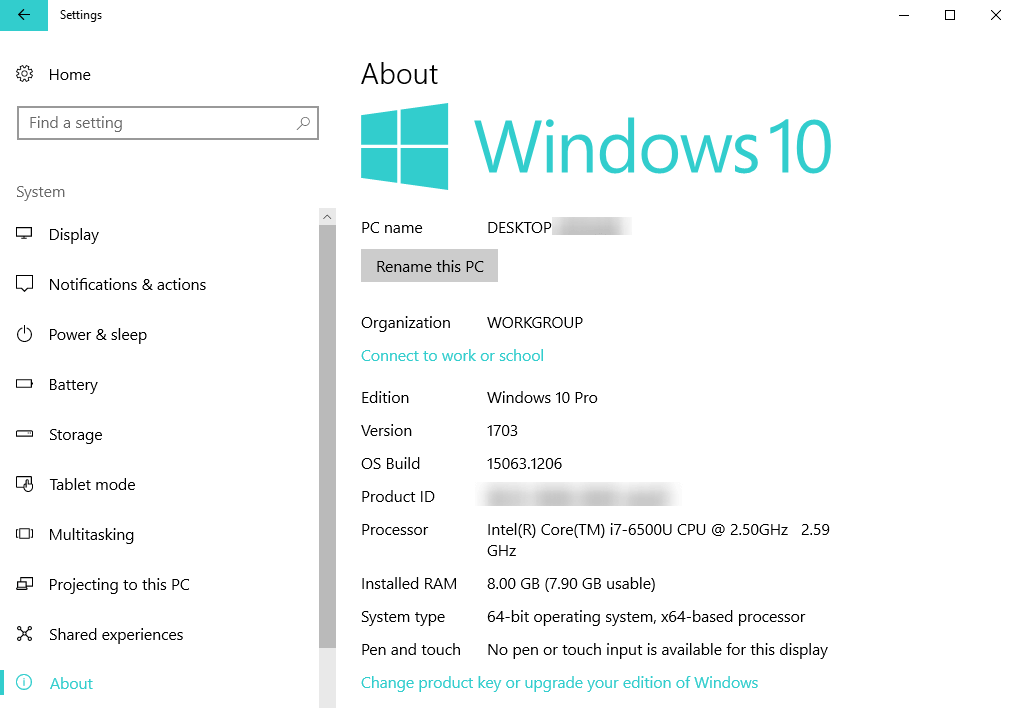
Jak tedy vidíte, uvidíte tedy podrobné informace o stolním nebo tabletovém zařízení Windows 8, Windows 8.1 a Windows 10. Ukazuje také, jaké vydání systému Windows aktuálně používáte a zda je aktivováno či nikoli. Když mluvíme o aktivaci, někteří uživatelé nedávno hlásili, že jejich aktivace byla přesídlena kvůli zpackané aktualizaci Windows 8.1, Windows 10.
SOUVISEJÍCÍ PŘÍBĚHY K ODHLÁŠENÍ:
- Oprava: Informace o plánu napájení nejsou k dispozici ve Windows 10, 8, 8.1
- Tento web neposkytuje informace o totožnosti: Jak odstranit upozornění
- Zpráva „Ukončete programy, abyste zabránili ztrátě informací“ v systému Windows 10 [Oprava]